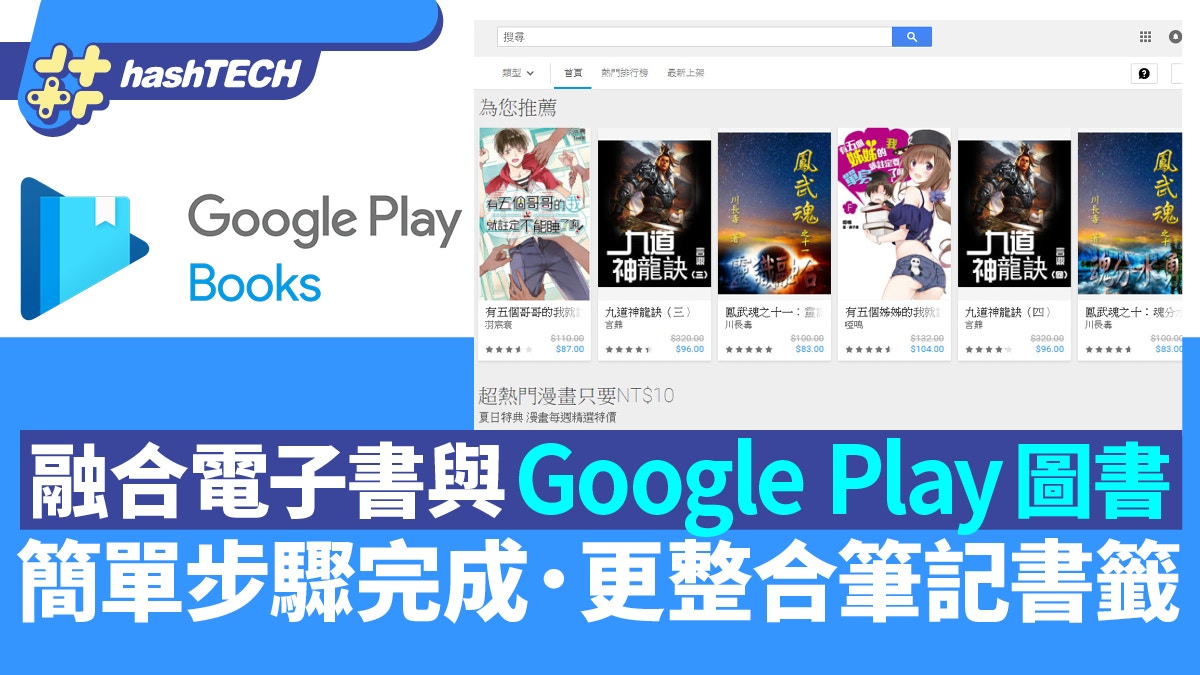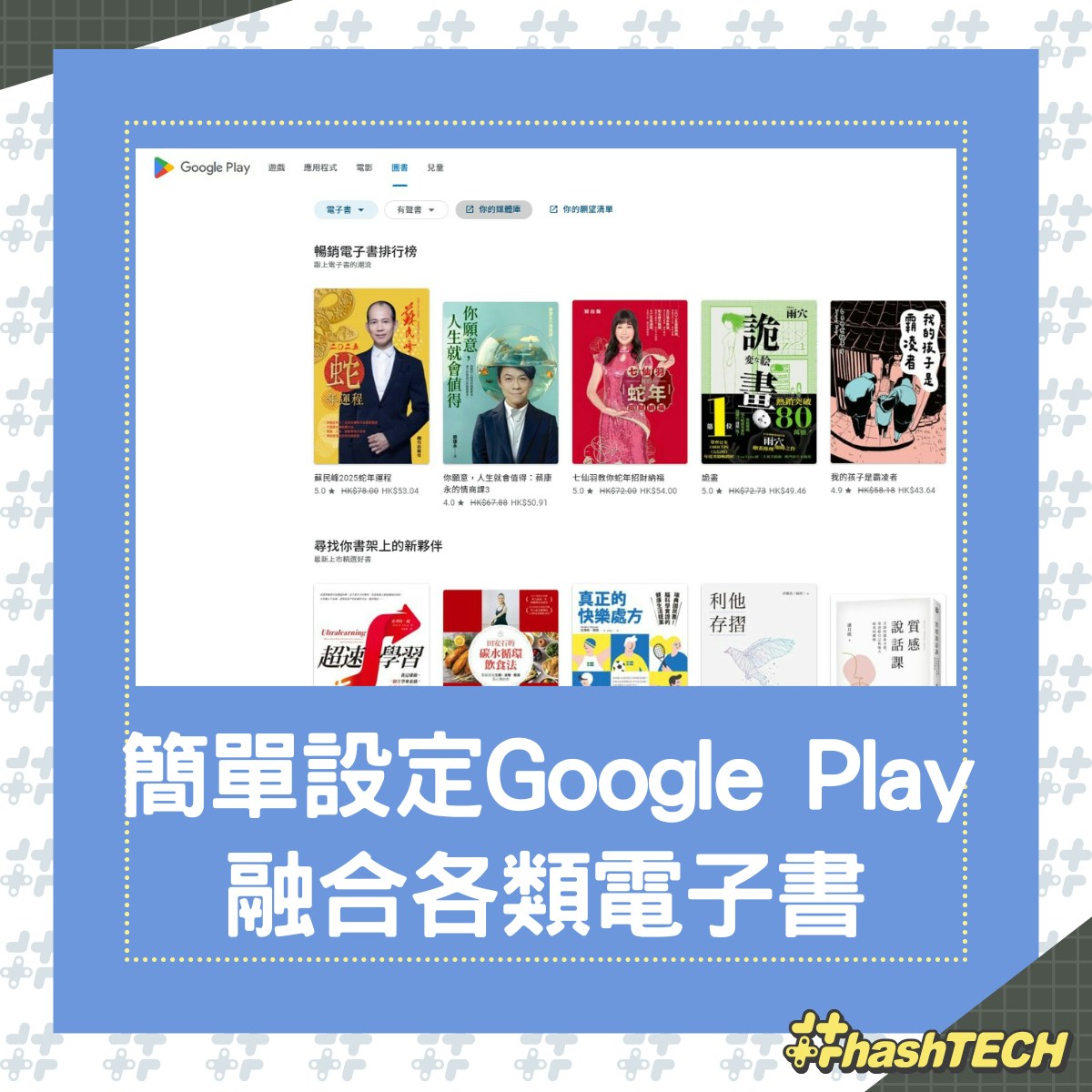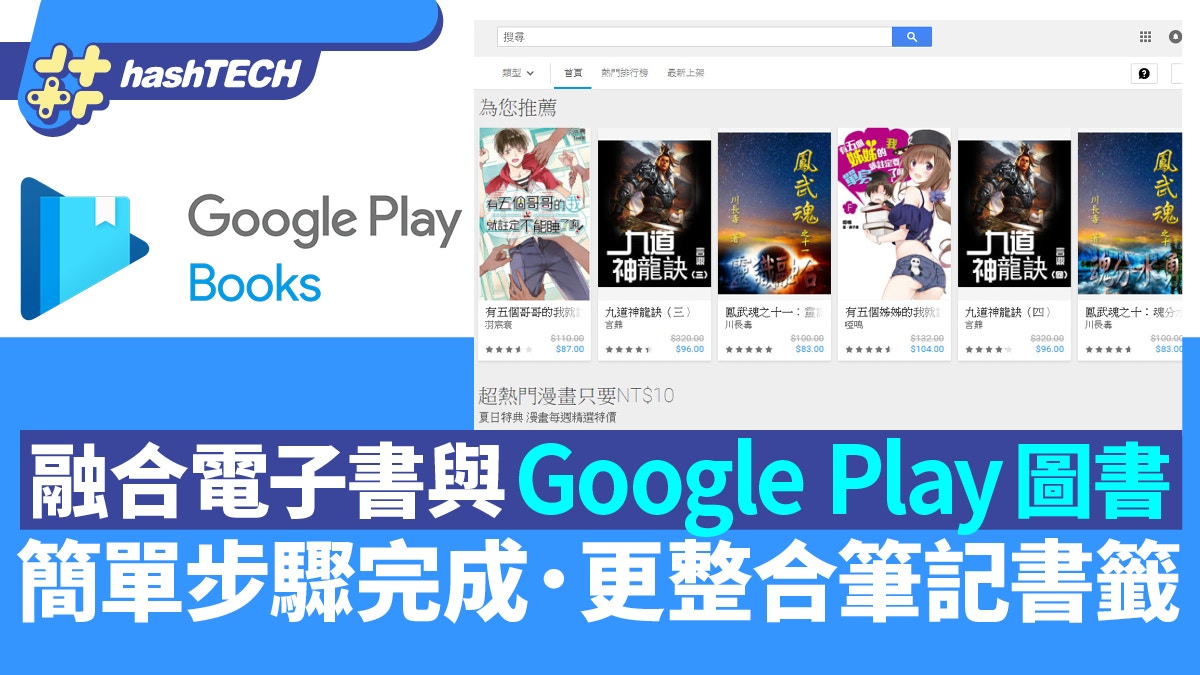
這樣一來,隨時拿起手機或Android閱讀器,就能隨時瀏覽,不必回到電腦上去找檔案,另外,在書上進行的批註筆記和書籤,也能夠幫你整理成Google文件 ...
這樣一來,隨時拿起手機或 Android 閱讀器,就能隨時瀏覽,不必回到電腦上去找檔案,另外,在書上進行的批註筆記和書籤,也能夠幫你整理成 Google 文件檔,保存在雲端硬碟內,便於日後查閱。
EPUB、PDF等電子書都可與Google Play圖書融合在一起:
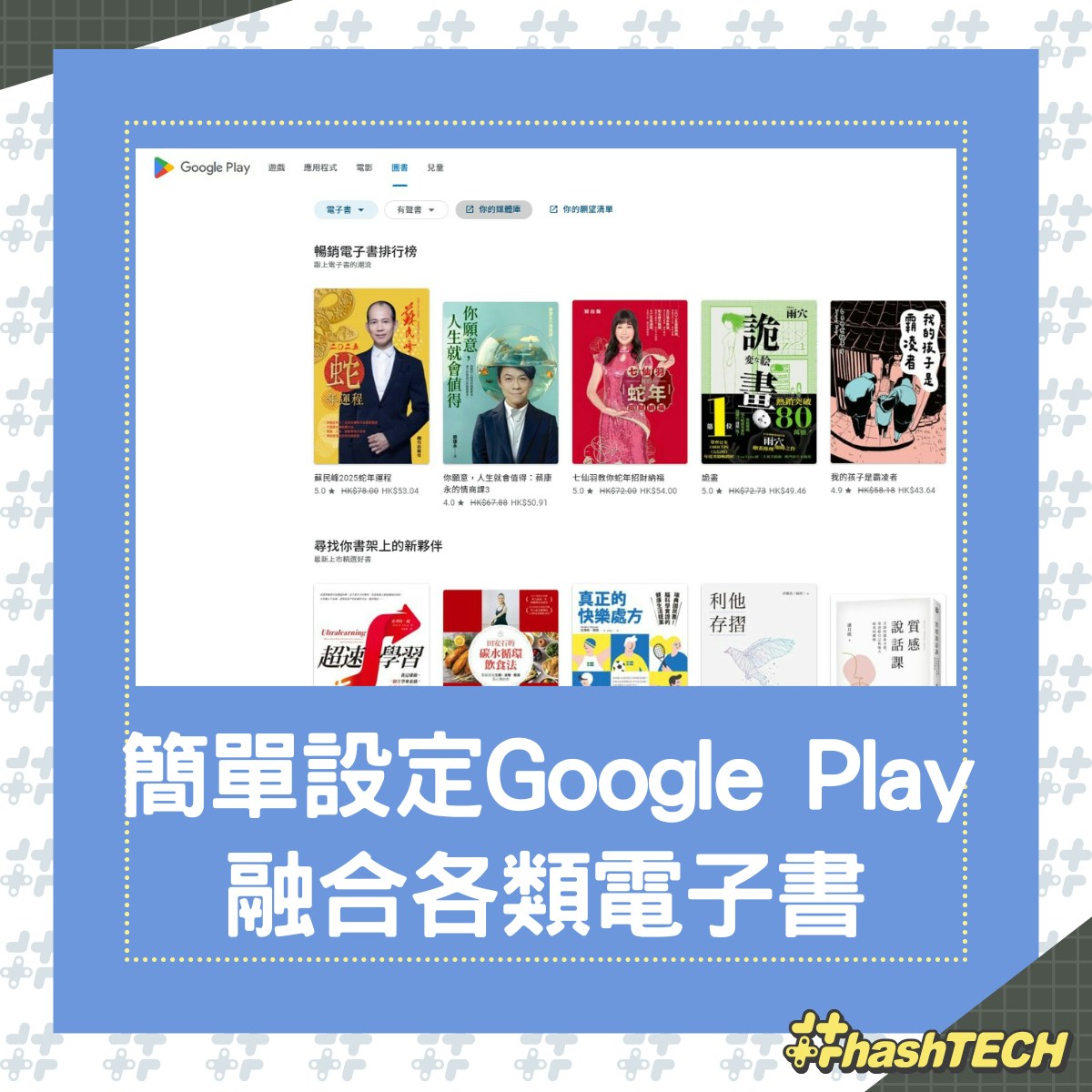 簡單設定,便可將EPUB、PDF等電子書都可與Google Play圖書融合在一起。(01製圖)
簡單設定,便可將EPUB、PDF等電子書都可與Google Play圖書融合在一起。(01製圖)
![]()
![]()
![]()
![]()
![]()
![]()
![]()
![]()
![]()
![]()
![]()
步驟 1:以網頁版為例,進入 Google Play 圖書頁面,並選擇「你的媒體庫」。
步驟 2:然後按下「上傳檔案」。
步驟 3:接著會跳出類似 Google 雲端硬碟的視窗,可將 EPUB 或 PDF 格式的電子書檔案拖入。
步驟 4:接著電子書便會加入到「你的書籍」。點擊書本下方「⋯」圖示,可進一步「新增至書架」方便分類。
步驟 5:可以選擇將其收入到既有的書架,或是按「建立書架」增加新的分類。
步驟 6:如果要一次處理多本,可按書籍封面左上進行勾選,再按下「編輯書架」。
步驟 7:接著按照步驟 5 選擇既有書架或新增書架,然後按下「儲存」。
步驟 8:自己上傳的電子書,瀏覽功能與在 Google Play 購買的圖書相同。包括新增「書籤」。
步驟 9:框選書中的文字,則會跳出工具視窗,可翻譯、搜尋或添加筆記。
步驟 10:以「編輯附註」為例,可在文字框中輸入筆記內容,再按下「儲存」即可。
步驟 11:點擊右上「⋯」開啟更多設定,可以看到「將註解儲存至Google雲端硬碟」預設為關閉。
步驟 12:將前述的開關打開之後,該書的書籤及使用者筆記內容將匯出為 Google 文件,並且會同步更新。